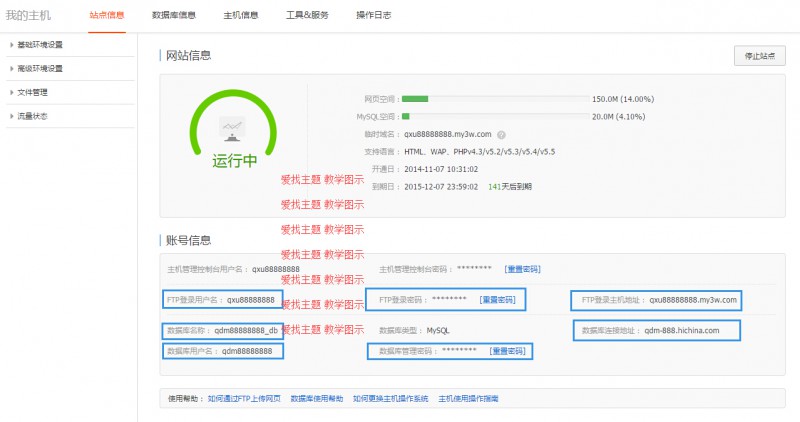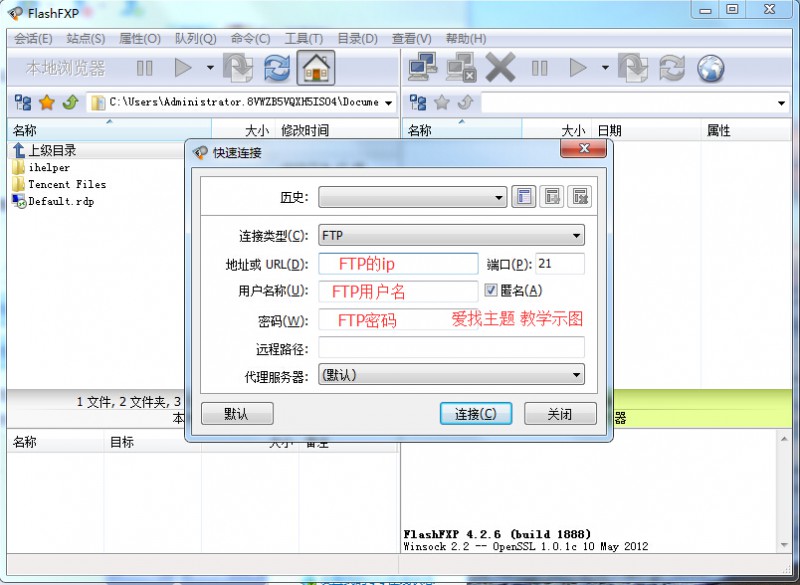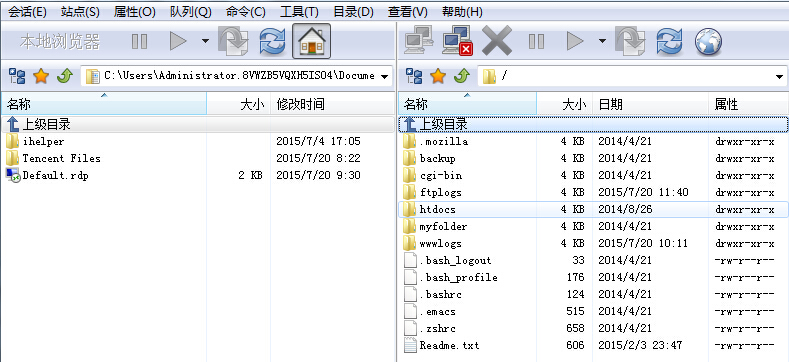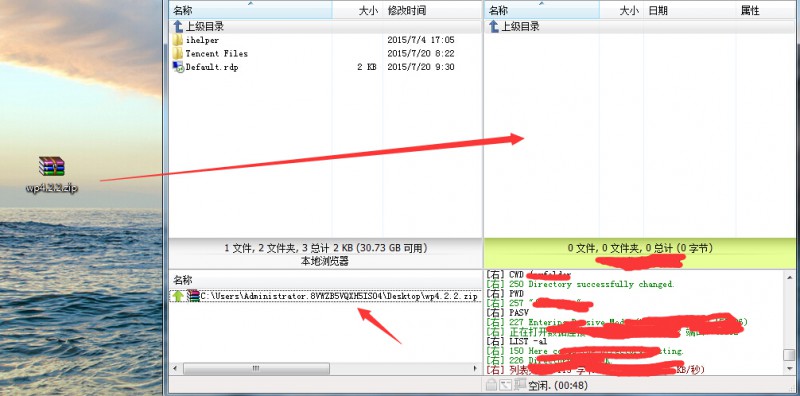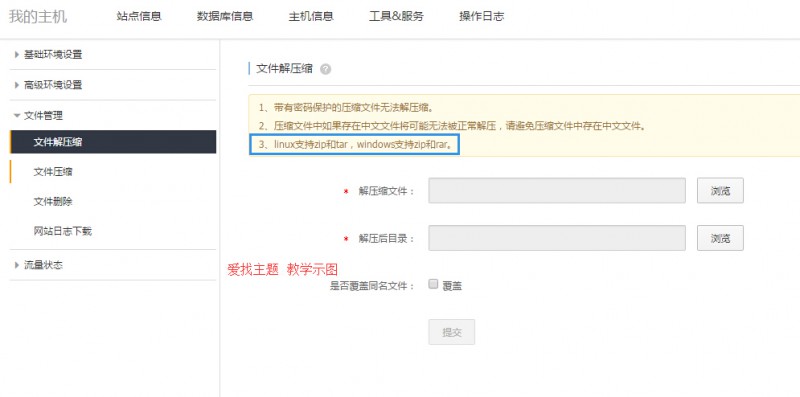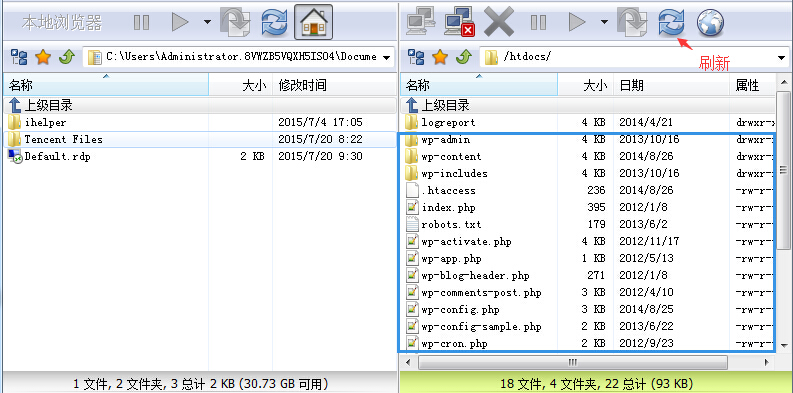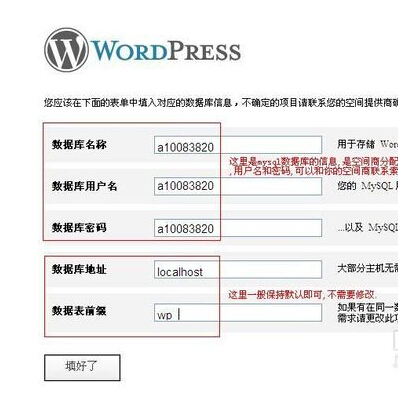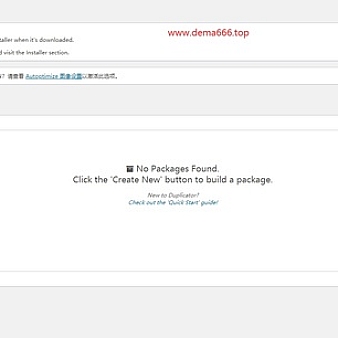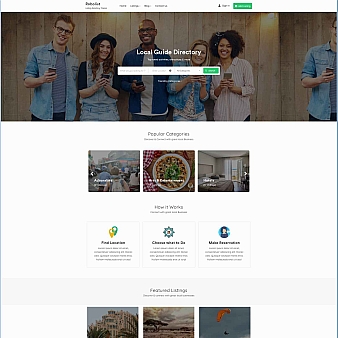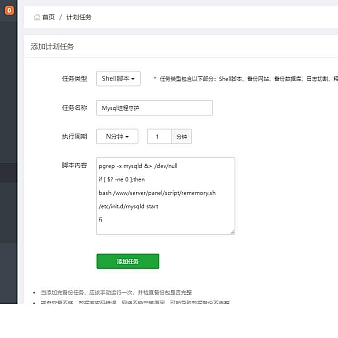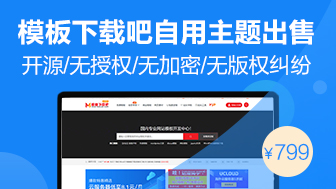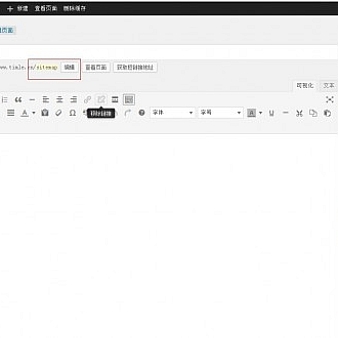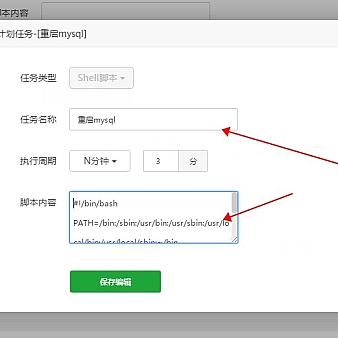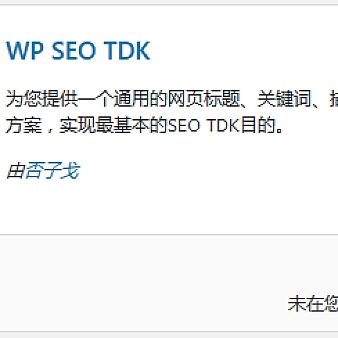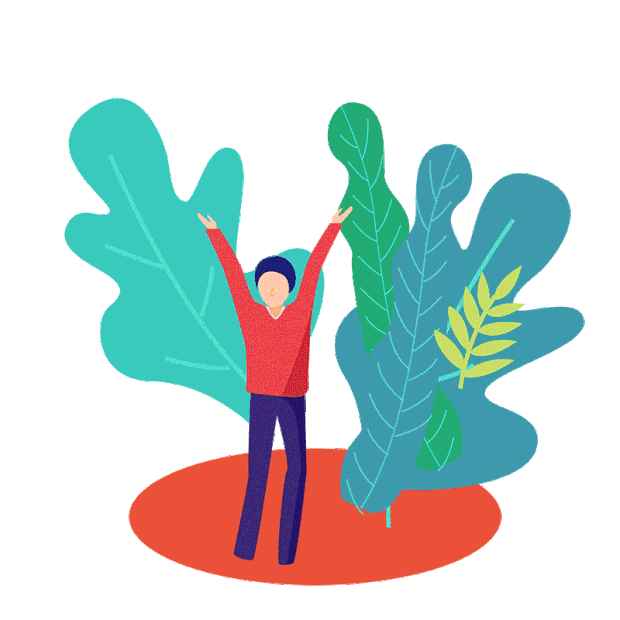前言
上节课程带大家认识了什么是wordpress,今天就介绍下如何安装wordpress,安装wordpress前,先准备好FTP软件和一台(linux系统,php环境,mysql数据库)的主机(虚拟主机,空间,服务器,vps),以及域名一枚;下面开始进入正题!
下载wordpress
CN下载点 点击该地址进行下载中文各版本的wordpress,如出现访问不了时,请自行想办法或得访问,比如FQ。。。
下载好wordpress,是一个zip包,解压出来,是一个wordpress文件夹,进入wordpress文件夹,全选所有文件,压缩文件为***.zip(*代表随意命名),这里需要说明的是,不是压缩wordpress文件夹,而是压缩wordpress文件夹里的所有文件,区别就是,你要是压缩了wordpress文件夹,解压出来的还是wordpress文件夹,但你如果压缩的是wordpress文件夹里的所有的文件,解压出来的就是wordpress内的所有的文件。前者操作的结果就是,网址目录多了一个wordpress路径,是很不理想的!切记!!!
安装wordpress
前言里说了要准备的东西,现在要开始用到了;首先说下,为什么我们不选择windows系统的主机,不是歧视win主机,而是win主机安装wordpress会有很多问题,例如伪静态固定连接等,都得去解决问题,其次就是win主机相对linux主机来得不安全得多,你如果是作为一个新手小白来看这篇文章的话,请不要排斥linux系统,觉得它没有windows那么的桌面可视化来的方便,那么你就错了,首先,如果你用的是虚拟主机、空间的话,是感觉不到win主机和linux主机在使用上有什么区别的,其次,你如果用的是vps,服务器的话,我想作为有这能力的你,也会选择安全可靠的linux系统的!当然,你就不算小白了!关于主机的系统,这里说的有点多,总之就是让大家明白,为了安全,为了方便,请选择linux系统,php环境,mysql数据库的主机,不清楚的可以问你们的空间商!
首先,我们需要了解到空间这块的几个信息,FTP的IP地址,FTP的帐号和FTP的密码,数据库地址,数据库名,数据库用户名,数据库密码
这里用万网的空间管理后台来给大家做事例:
从上图,可以清晰的看到我说的这些信息的展示,每家主机商的后台管理界面都是不同的,但是这些信息,肯定是有显示的!这需要你们去找到,这是必须了解到的!这是安装wordpress的必须!
有了这些信息,就可以通过ftp软件,连接到空间,将wp程序上传到空间了!
FTP,就用flashfxp做事例了:
FTP软件 点击下载FTP软件,如何安装FTP软件,我就不指导了,打开flashfxp后按f8开始连接空间,上图里已经标注了需要填写的三个信息,别问我,你的这些信息是什么,没有人知道,只有你自己知道!你自己都不知道的话,赶快跑去问你的空间商吧,他如果心好,会告诉你的!
填写了自己空间的信息后,就可点击连接,这里,我继续用万网的虚拟主机作事例,
连接后,右侧会看到很多目录,对,这些就是主机上的目录,后面说的wordpress的安装也都是在这些文件中。下面,重点来了,切记,这些文件都不要去删除他,我们需要做的是,找到主机的根目录,万网虚拟空间的根目录是htdocs,别问是怎么知道的,熟悉了,眼睛闭起来都知道!但是,你如果找不到,最简单的方法就是问你的空间商,他会告诉你,哪个是空间的根目录,然后,我们需要进的(双击文件夹)也是空间的根目录,因为wordpress程序是一定要安装到空间的根目录才可以进行安装的!进入到空间的根目录后,可以将根目录里的文件清空,目的是要有一个干净的根目录!
将上面下载好的wordpress压缩好的zip包,从桌面,拖拉到空间的根目录(即FTP软件的右侧)如下图
步骤记住了吗?将桌面的zip包,拖到右侧,然后FTP软件左下就有个任务栏,右击,传输,那么,这个压缩包就开始上传到右侧的空间目录里了,FTP软件右下的记录,就是操作产生的记录,上传成功与否,记录里都会反馈!
上传个wordpress压缩包后,下面就是解压这个zip包了,这步骤需要到空间管理后台去解压,每个主机商的空间管理界面都是不一样的,需要你们自己找到这个功能的所在,这里,模板下载吧还是以万网的空间管理后台做事例
通过文件解压缩功能,去解压上传的wordpress压缩包,解压后,到FTP软件(刷新)看下吧,大致的结果如下图
看到这些目录了,就代表wordpress被成功的上传到了空间目录了!
下一步,就是将你的域名绑定到你的空间的IP上,这里涉及到的知识就是域名解析,这里我简单说下步骤,不详细指导
将域名 www A记录 解析到 你空间的IP地址 将域名 @ A记录 解析到 你空间的IP地址
然后空间后台管理里也同时绑定你的域名,通俗点说就是 域名解析里,将域名指向你的空间IP,你空间再确定你的域名的绑定!两步操作,互相确认!即可通过域名访问你的网站!解析生效是需要时间的,不是解析就立刻生效的,不同主机商的时间不同,基本是1-10分钟左右的时间吧!
下面,恩,对,下面就是访问你的域名了,访问域名后,正常的情况就是 安装wordpress界面了,按照提示,现在就开始
还记得上面说的数据库地址,数据库名,数据库用户名,数据库密码信息了吗,对,这里要用到了,按照要求填写吧,填写好,就下一步了,下一步就是填写网站名,帐号,密码和邮箱的,认真填写,别自己填的,再去问别人,你的密码是什么,那很荒唐!全部填写好后,就会自动进入到wordpress后台了,如下图
当你看到这些时,那么,wordpress就算安装成功了。。别开心了,这才是刚开始!